剪映怎么剪掉中间的部分 剪映怎么把中间一小段剪辑掉
日期: 来源:龙城安卓网
随着社交媒体的普及和影视剧的流行,视频编辑软件也变得越来越受欢迎,剪映作为一款功能强大且易于操作的视频剪辑工具,深受用户喜爱。在使用剪映剪辑视频时,有时候我们需要将视频中的某一段或中间部分删掉,那么该如何操作呢?接下来我们就来介绍一下剪映如何剪掉中间的部分和如何把中间一小段剪辑掉的方法。
剪映怎么把中间一小段剪辑掉
具体方法:
1.打开剪映,点击加号开始创作。添加需要的素材。
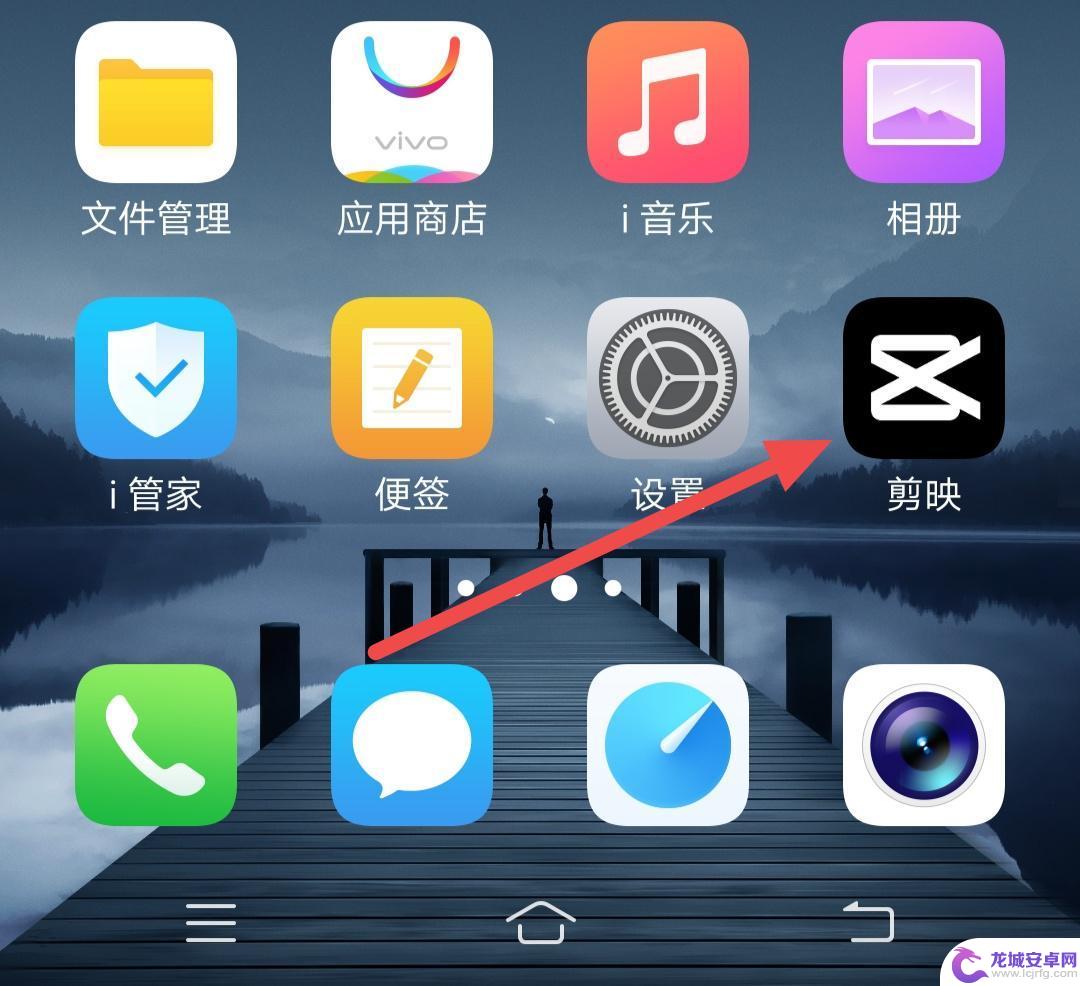
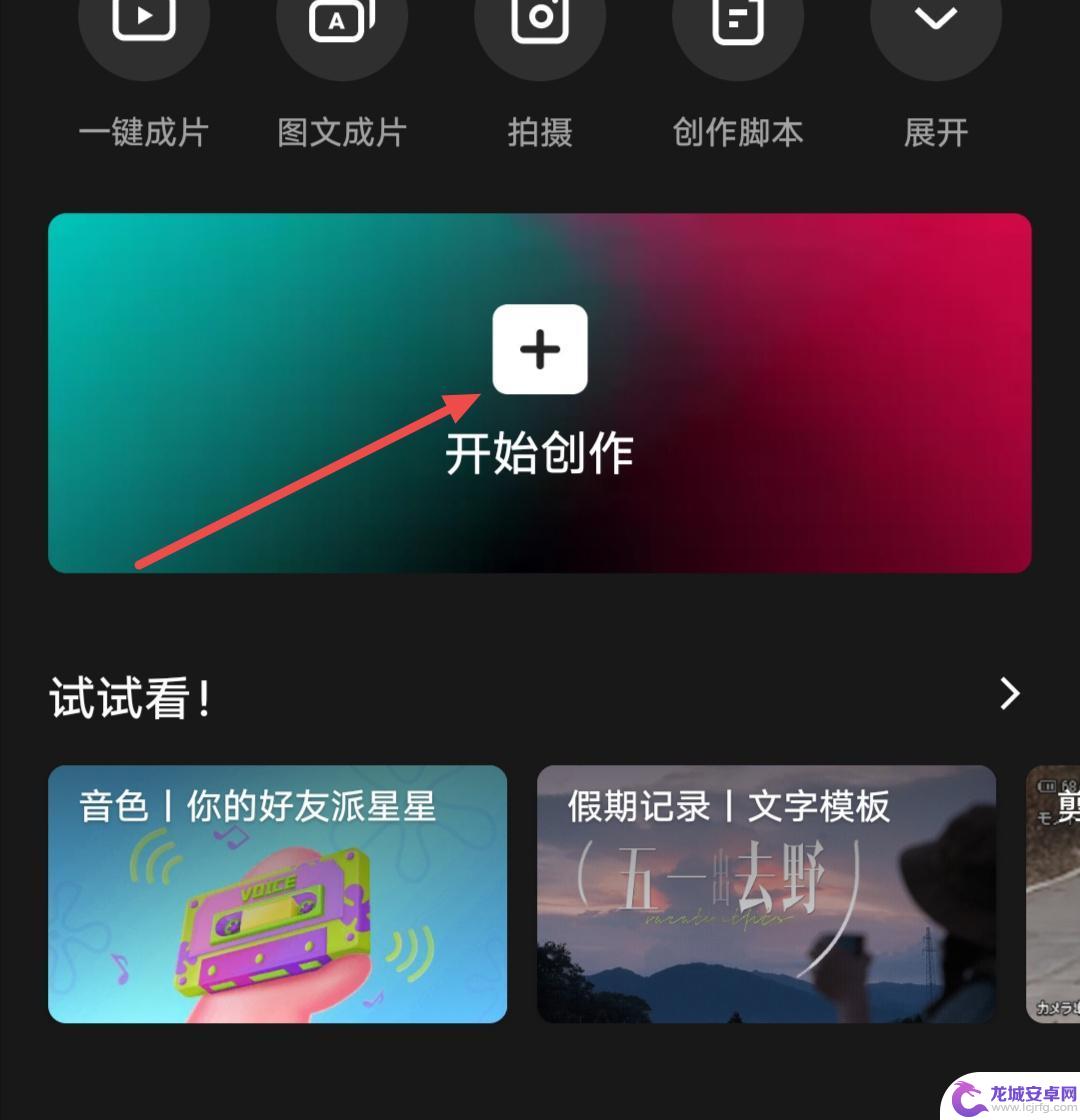
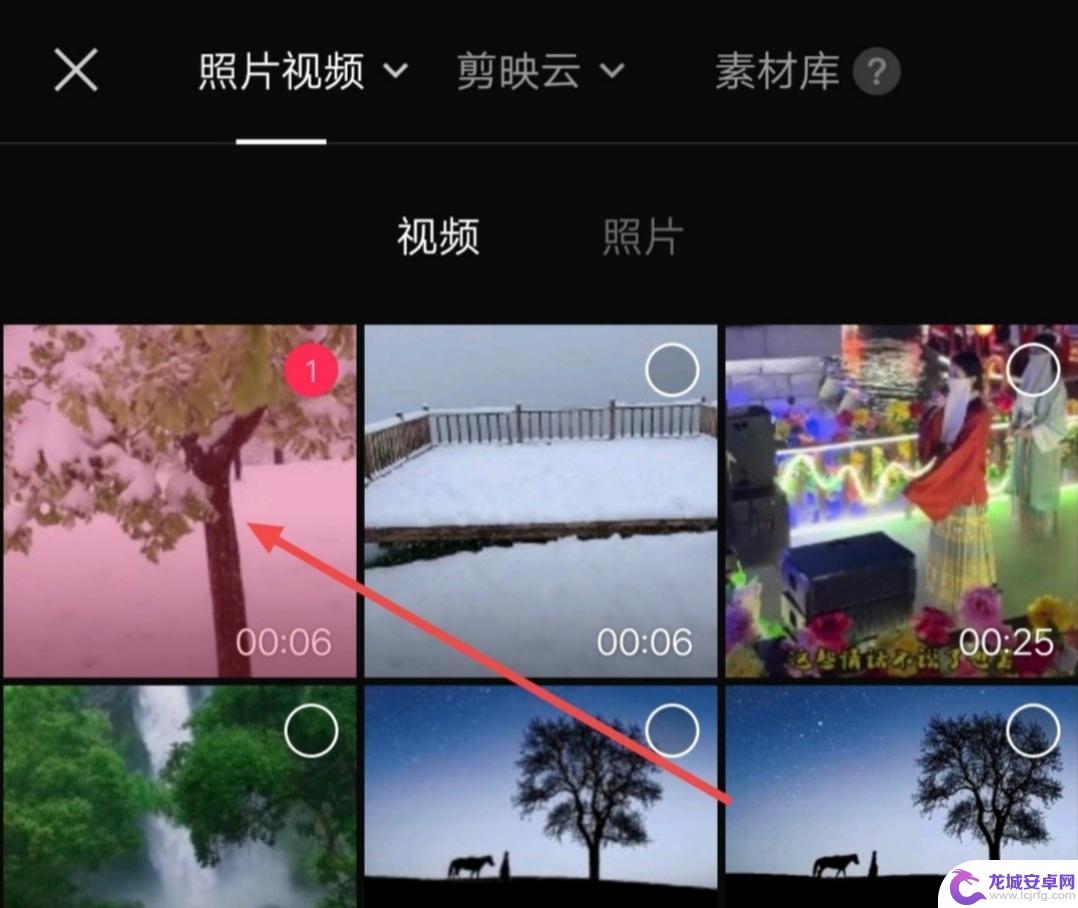
2.将分割线移到需要分割的位置,点击分割。
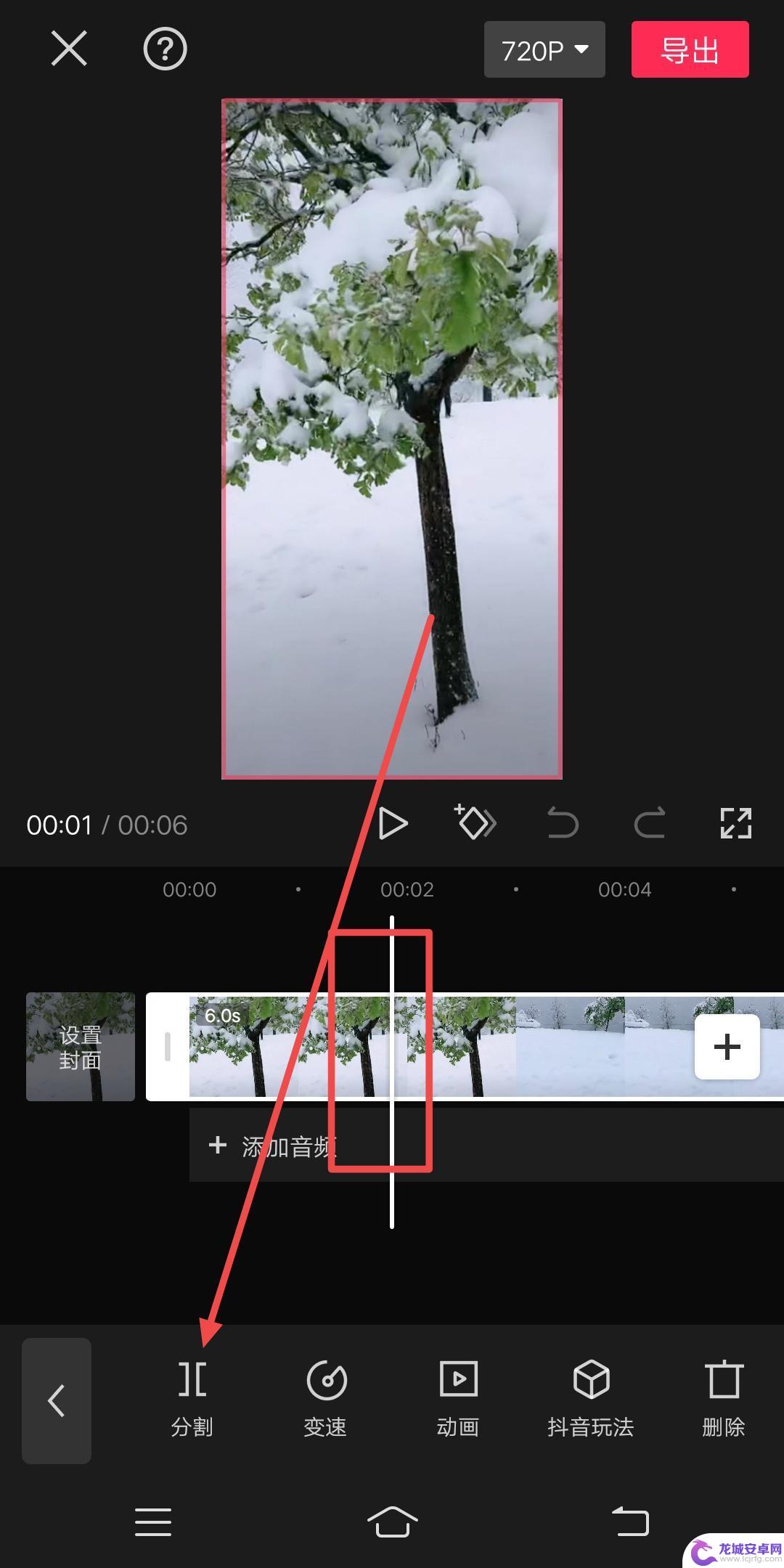
3.然后将分割线移到后面,点击分割。
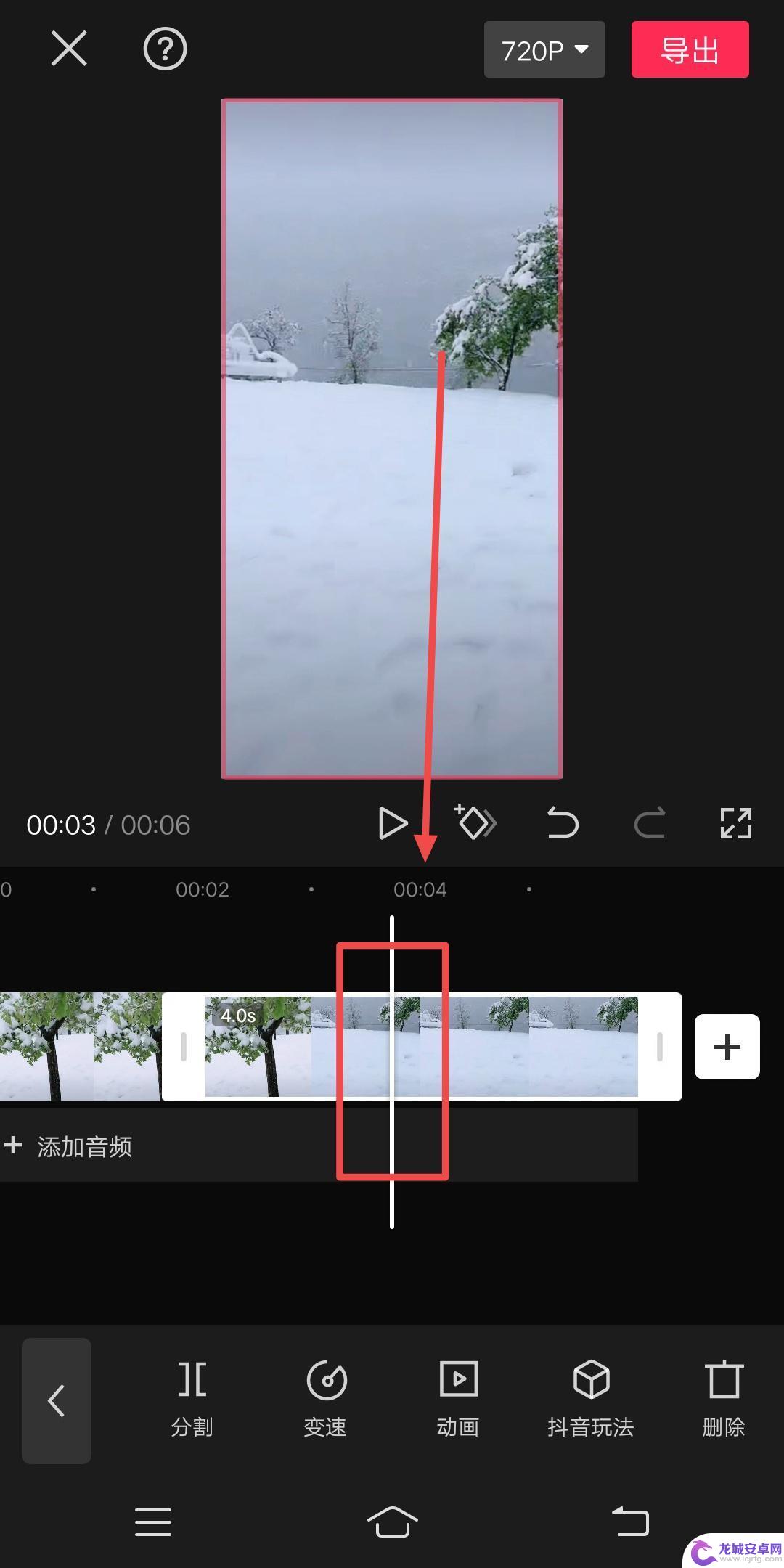
4.点击选中中间的片段,点击删除。
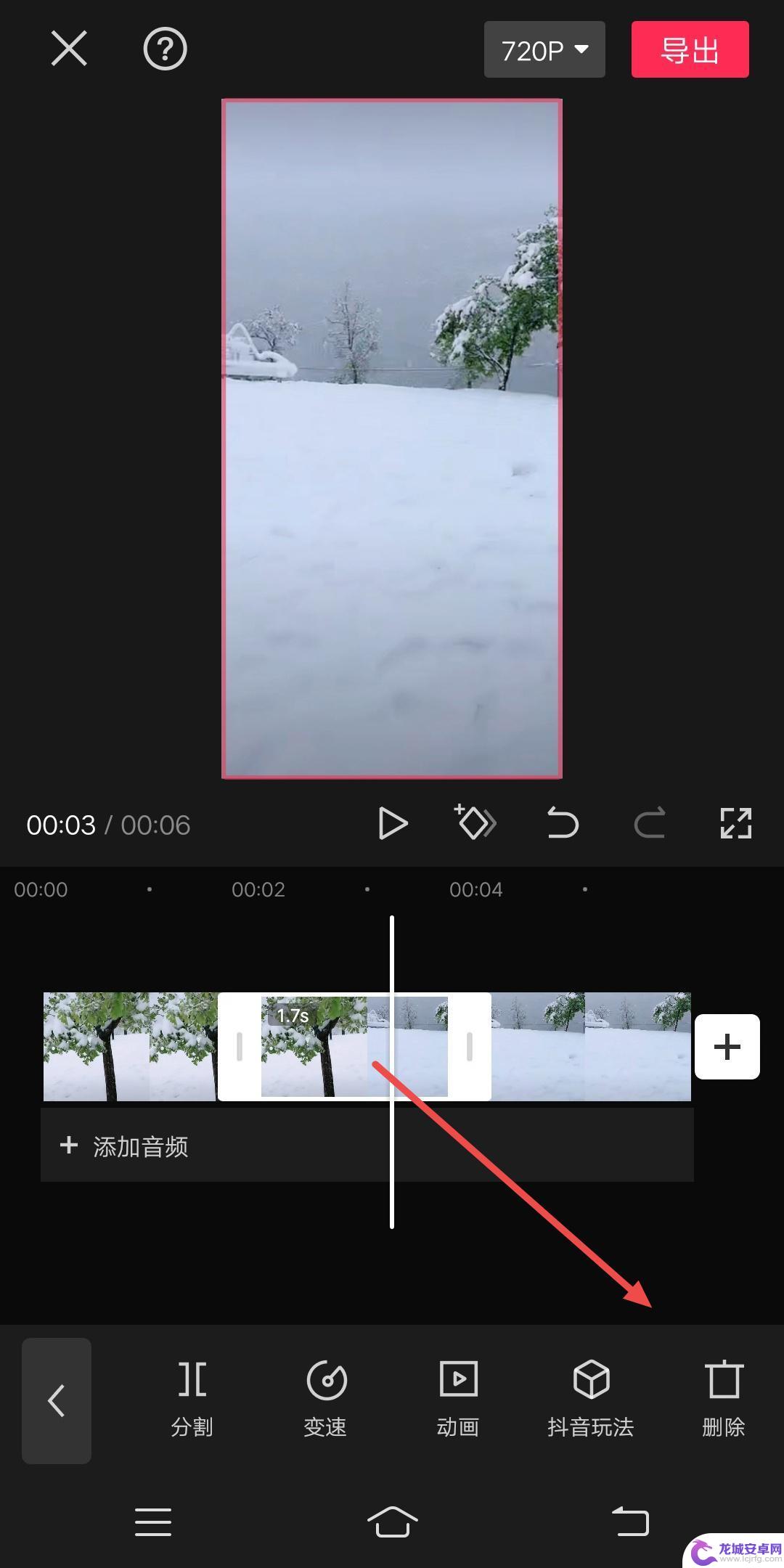
5.删除完毕,导出视频即可。
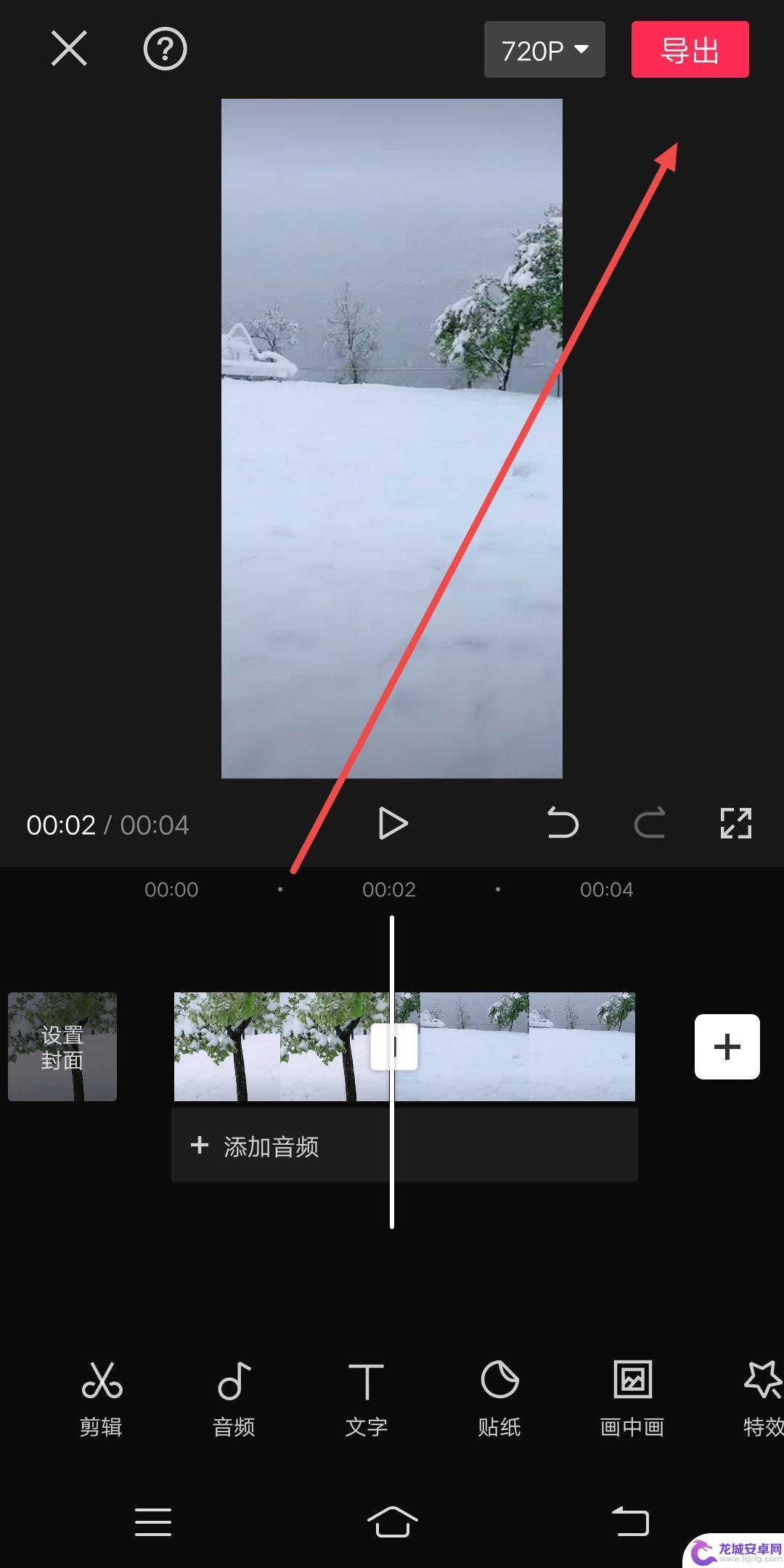
以上就是剪映怎么剪掉中间的部分的全部内容,有遇到相同问题的用户可参考本文中介绍的步骤来进行修复,希望能够对大家有所帮助。












